7 étapes cruciales avant d'installer iOS 26 sur votre iPhone
- 15/09/2025 à 18:21
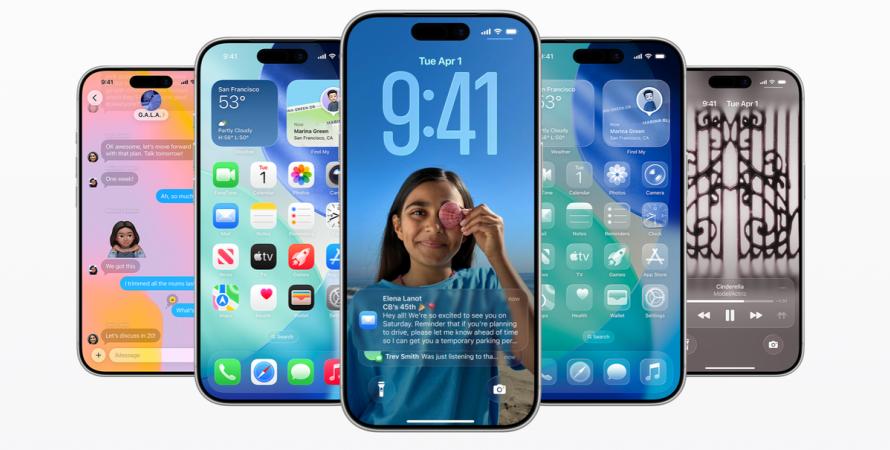
La version stable d'iOS 26 d'Apple arrive dans quelques heures, et beaucoup d'entre vous s'apprêtent à l'installer sur leur iPhone. Cette mise à jour n'est pas un simple correctif : iOS 26 apporte une interface repensée et de nombreuses fonctionnalités inédites. Il est donc naturel d'avoir hâte d'appuyer sur le bouton de téléchargement dès sa sortie.
Cependant, avant de vous précipiter, quelques préparatifs s'imposent. Bien qu'ils ne soient pas obligatoires, ils garantiront un fonctionnement optimal de votre iPhone pendant et après la mise à jour, surtout si vous utilisez un modèle plus ancien.
1. Vérifiez la compatibilité de votre iPhone
Première étape incontournable : assurez-vous que votre iPhone peut faire tourner iOS 26. Heureusement, Apple continue de prendre en charge de nombreux appareils. Si vous possédez un iPhone équipé d'une puce A13 ou plus récente (iPhone 11 et versions ultérieures), vous êtes dans la course.
Attention toutefois : les fonctionnalités Apple Intelligence ne seront disponibles que sur les modèles iPhone 15 Pro, la série iPhone 16 et la toute nouvelle série iPhone 17.
2. Sauvegardez vos données
Cette étape peut paraître ennuyeuse, mais elle est capitale. Une sauvegarde vous offre une tranquillité d'esprit en cas de problème durant la mise à jour. Deux options principales s'offrent à vous :
Sauvegarde iCloud : Rendez-vous dans Réglages > [Votre nom] > iCloud > Sauvegarde iCloud et appuyez sur "Sauvegarder maintenant". Vérifiez que vous disposez de suffisamment d'espace de stockage iCloud.
Sauvegarde sur ordinateur : Connectez votre iPhone à votre Mac ou PC. Sur Mac, ouvrez le Finder ; sur PC, utilisez l'app Appareils Apple. Si vous êtes sur un Mac plus ancien (macOS Mojave ou antérieur) ou un PC sans l'app Appareils Apple, lancez iTunes. Suivez les instructions si l'appareil vous demande votre code d'accès ou de faire confiance à l'ordinateur.
3. Libérez de l'espace de stockage
iOS 26 n'est pas léger. Apple recommande au moins 20 Go d'espace libre pour une installation propre. Si vous accumulez photos, vidéos et applications diverses, c'est le moment de faire du ménage.
Supprimez les apps inutilisées : Allez dans Réglages > Général > Stockage iPhone pour voir quelles applications occupent le plus d'espace. Supprimez celles que vous n'utilisez pas ou activez l'option "Décharger les apps inutilisées" pour retirer l'app tout en conservant ses données.
Nettoyez vos fichiers multimédias : Anciennes vidéos, photos en double ou téléchargements obsolètes - débarrassez-vous-en.
Videz le cache des applications : Des apps comme Spotify ou YouTube peuvent stocker d'énormes quantités de données en cache. Les nettoyer peut libérer une quantité surprenante d'espace.
Personnellement, j'ai déjà atteint la limite sur mon iPhone 13 mini - il est si rempli de photos et vidéos que j'ai dû faire de la place pour iOS 26. Parcourir vos médias peut prendre du temps, mais cela peut s'avérer amusant et libère énormément d'espace.
4. Mettez vos applications à jour
Avant de passer à iOS 26, assurez-vous que vos apps sont à jour. Les applications obsolètes peuvent causer des bugs, des plantages ou des problèmes de compatibilité bizarres.
Les apps natives d'iOS (Mail, Messages, Photos, Safari, etc.) se mettront à jour automatiquement avec le système. Mais celles téléchargées depuis l'App Store sont séparées, sauf si vous avez activé les mises à jour automatiques.
Pour mettre à jour manuellement :
- Ouvrez l'App Store
- Appuyez sur votre icône de profil en haut à droite
- Faites défiler vers le bas pour voir les mises à jour en attente et appuyez sur "Tout mettre à jour", ou choisissez individuellement
5. Rechargez et préparez le Wi-Fi
Le processus de mise à jour consomme de la batterie et prend du temps. Assurez-vous que votre iPhone a au moins 50% de batterie - ou mieux encore, laissez-le branché pendant la mise à jour. Connectez-vous également à un réseau Wi-Fi stable. Le fichier de mise à jour est volumineux, et le télécharger via les données cellulaires n'est pas l'idéal.
6. Familiarisez-vous avec les nouveautés
Chaque mise à jour majeure d'iOS change la sensation d'utilisation de votre iPhone, et iOS 26 ne fait pas exception. Vous découvrirez le nouveau design Liquid Glass, une app Photos remaniée, plus des outils pratiques comme le filtrage d'appels et la traduction en direct.
Prenez quelques minutes pour vous renseigner sur ces changements afin de savoir à quoi vous attendre au démarrage du nouveau système :
- iOS 26 : focus sur le nouveau design Liquid Glass
- iOS 26 arrive avec la refonte visuelle Liquid Glass cet automne
7. Envisagez d'attendre si vous ne pouvez pas risquer de bugs
Si vous avez absolument besoin que votre iPhone fonctionne sans accroc - pour le travail, les études ou simplement pour votre tranquillité d'esprit - vous pourriez vouloir patienter quelques jours. Apple publie généralement une mise à jour corrective rapide (comme iOS 26.0.1) juste après la sortie majeure. Cependant, n'attendez pas trop longtemps, car ces mises à jour corrigent aussi des failles de sécurité importantes.

Je suis passionné par les jeux vidéo depuis mon plus jeune âge. Mon amour pour l'univers numérique m'a conduit à explorer constamment les dernières avancées dans le monde des smartphones, tablettes, ordinateurs et bien d'autres gadgets technologiques. Armé d'une curiosité insatiable, j'aime dévoiler les dernières tendances et innovations, partageant avec enthousiasme mes découvertes avec la communauté en ligne. Mon engagement envers l'exploration constante des frontières de la technologie me permet de présenter aux lecteurs un aperçu captivant de ce que le futur numérique nous réserve.
Newsletter
Recevez notre newsletter hebdomadaire directement dans votre boite mail !
Publicité


